
Table des matières:
- Auteur John Day [email protected].
- Public 2024-01-30 09:09.
- Dernière modifié 2025-01-23 14:46.
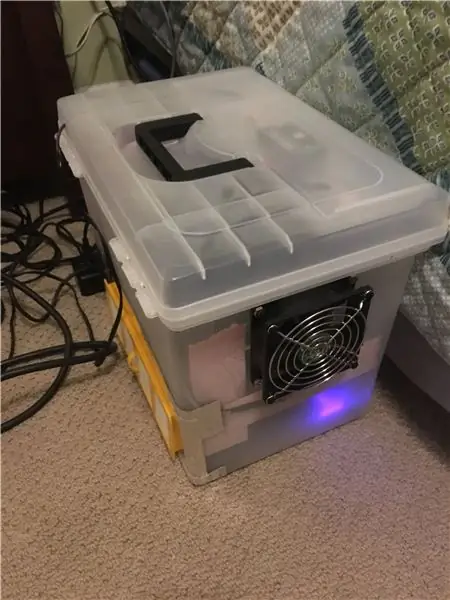
Genèse:
CrashPlan met fin à son plan d'abonnement de sauvegarde d'utilisateur à domicile. J'ai initialement choisi CrashPlan** pour un usage domestique car il prend en charge à la fois les lecteurs réseau ET les ordinateurs Linux. Bien qu'il ne soit pas aussi bien poli ou aussi facile à utiliser que BackBlaze**, il m'a sauvé les fesses lorsque mon NAS local a échoué l'année dernière.
** Je ne veux pas ressembler à une publicité, mais si vos besoins se limitent à un PC ou un ordinateur portable Windows, vous ne pouvez pas battre BackBlaze en termes de facilité d'utilisation. J'ai dû restaurer mon ordinateur portable plusieurs fois au fil des ans et BB a toujours réussi pour moi.
Avec la disparition de CrashPlan et l'absence de prise en charge de BackBlaze pour Linux ou les lecteurs réseau, j'ai décidé qu'il était temps de « lancer ma propre » solution. L'idée est assez simple, prenez un PC "extra" rarement utilisé, attachez-y du stockage, configurez les services rsync, puis placez la machine à une distance de sécurité de la maison (sauvegarde "hors site" en cas d'incendie ou d'inondation).
La remise à outils semblait l'endroit idéal, verrouillé et aussi loin que possible de la maison dans ma propriété. Malheureusement, l'environnement là-bas peut être assez hostile envers un PC avec des poussières naturelles et de bois constamment un problème.
J'avais besoin d'une boîte dans laquelle je pourrais placer l'ordinateur et le lecteur de stockage, qui permettrait à la machine de respirer un air raisonnablement propre.
Étape 1: Rassemblez les matériaux

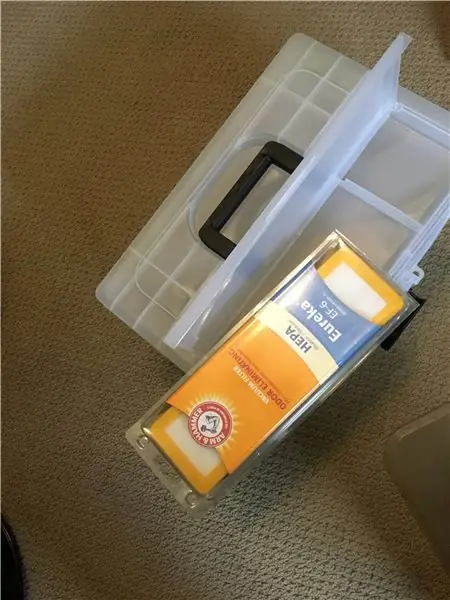

En plus d'un ordinateur(1) avec une capacité de stockage suffisante, vous aurez besoin de:
-
La véritable boîte pour tout mettre à l'intérieur.
- Vous pouvez construire une boîte, réutiliser une boîte existante ou acheter une boîte.
- Une boîte transparente et suspendue de Wal-Mart était assez grande pour répondre à mes besoins et bon marché.
- Un filtre HEPA
- Il existe de nombreux appareils de filtration d'air sur le marché, dont la plupart ont des filtres HEPA remplaçables. Les filtres eux-mêmes peuvent coûter entre 10 $ et atteindre 60 $ ou plus.
- Le truc que j'ai trouvé, c'est que les filtres à vide sont aussi souvent des taux HEPA, mieux dimensionnés pour le travail de projet et beaucoup moins chers.
-
Un régulateur/relais de température
- Mon plan initial était de créer ce dont j'avais besoin à l'aide d'un Arduino Uno, mais un appareil 12v dédié était assez bon marché sur Amazon
- J'ai utilisé le 12v DROK 1. Le fait qu'il ait été conçu à partir d'une entrée/sortie 12v était un bon bonus puisque les ventilateurs informatiques que j'avais sous la main étaient également en 12v.
-
Un ventilateur, ou des ventilateurs, pour déplacer l'air
- J'avais l'habitude de deux ventilateurs d'alimentation PC 12v, récupérés des ordinateurs morts depuis longtemps.
- Vous pouvez également acheter des ventilateurs similaires sur Amazon pour moins de 10 $ chacun.
-
Une alimentation
- Une autre partie récupérée. J'ai tendance à conserver toutes les alimentations que je rencontre, même après la disparition de l'appareil d'origine. Dans ce cas, il se trouve que j'ai une alimentation 12v 3a qui convient parfaitement.
- Vous pouvez réutiliser une ancienne alimentation de lecteur USB, ou même une ancienne alimentation d'ordinateur portable.
- Ou, achetez simplement sur Amazon.
-
Divers
- Vis pour monter le(s) ventilateur(s)
- Ruban électrique pour le câblage (et la soudure et un pistolet à souder)
- Conduit, ou similaire, ruban adhésif pour sceller les espaces et scotcher les fils lâches
- Eventuellement du fil supplémentaire à faire passer entre le(s) ventilateur(s) et le contrôleur de température, selon votre configuration
Étape 2: Construisez la boîte

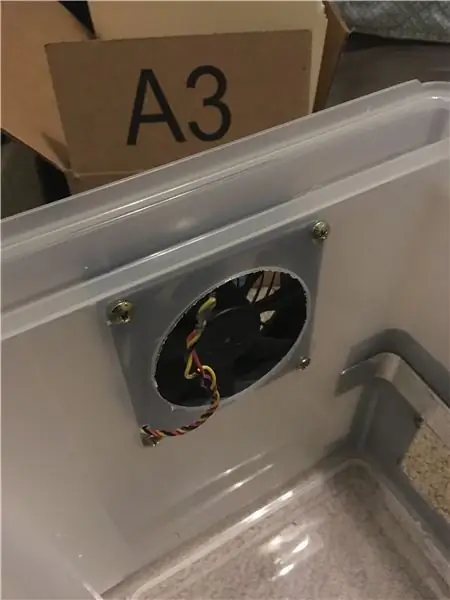
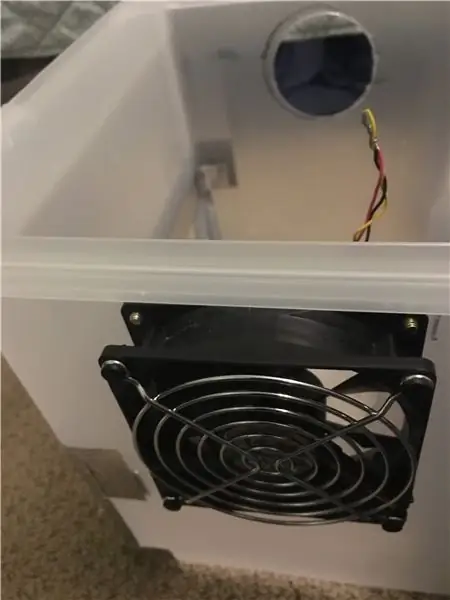
La construction de la boîte se compose essentiellement de ces étapes:
- Disposition du PC et du stockage à l'intérieur de la boîte - déterminez la meilleure disposition pour votre matériel.
- Sur la base de ce qui précède, sélectionnez l'emplacement de l'entrée d'air (où vous placerez le filtre) et l'emplacement de la sortie (où vous placerez le(s) ventilateur(s)).
- Déterminez le meilleur emplacement et le meilleur montage pour le contrôle de la température afin de vous assurer que le capteur est placé dans un bon emplacement pour détecter la chaleur et ne pas se faire écraser.
-
Découpez le trou pour l'entrée (filtre):
- Utilisez le filtre pour dessiner un contour de la taille "tel que coupé". Si vous utilisez une boîte en plastique, comme je l'ai fait, vous pouvez utiliser un couteau rétractable pour marquer le plastique afin de couper l'ouverture (voir ASTUCE ci-dessous).
- Testez l'ajustement du filtre et coupez-le au besoin pour assurer un ajustement agréable, mais bien ajusté.
-
Couper la sortie:
- Plutôt que d'essayer de faire un trou rond dans le plastique, j'ai utilisé ma scie cloche et ma perceuse pour percer un trou aussi proche que possible de la taille du ventilateur. Le plastique est étonnamment résistant, alors prenez votre temps et laissez la scie faire son travail. Le précipiter n'entraînera que des fissures.
-
Percez quatre petits trous pour fixer le(s) ventilateur(s) à la boîte.
Les ventilateurs auront déjà des trous pour le montage. Créez simplement un gabarit en papier pour transférer l'emplacement dans la boîte, avec un tranchant, et sélectionnez un foret qui correspond à la taille du trou sur le ventilateur
-
Percez un cinquième trou pour faire passer les fils du ventilateur à l'intérieur de la boîte. Habituellement, vous pouvez utiliser la même perceuse mais comme ci-dessus.
Notez que le ventilateur aura probablement une encoche de routage de fil prédécoupée. Alignez votre cinquième trou avec cette encoche pour une apparence et un ajustement propres
- Montez le(s) ventilateur(s) en faisant passer les fils à travers le cinquième trou et dans le boîtier.
-
Montez le contrôleur de température et connectez la sortie du contrôleur au câblage du ou des ventilateurs.
Je n'ai PAS soudé ces connexions. Vous pouvez utiliser un serre-fil ou simplement "tordre et scotcher" comme je l'ai fait. La raison de ne PAS les souder est assez simple: je veux pouvoir remplacer facilement le(s) ventilateur(s) si/quand les roulements tombent en panne
-
Connectez la sortie d'alimentation (12v DC) à l'entrée du contrôleur de température
J'ai percé un trou dans la boîte pour alimenter le côté sortie de l'alimentation dans la boîte et soudé la connexion entre l'alimentation et le contrôleur
- Ruban tous les fils exposés avec du ruban électrique.
- Fixez tous les fils lâches avec du ruban adhésif. Je viens de les coller à l'intérieur de la boîte.
DES ASTUCES:
Marquez, ne coupez pas, le plastique. J'ai découvert à la dure que le plastique peut être cassant et a tendance à se fissurer au lieu de se couper. Pour éviter le problème de fissuration, marquez à plusieurs reprises le plastique le long de la ligne de coupe. Cela ne prend plus de temps et se traduira par un trou sans fissure
Étape 3: Capteur de température et câblage

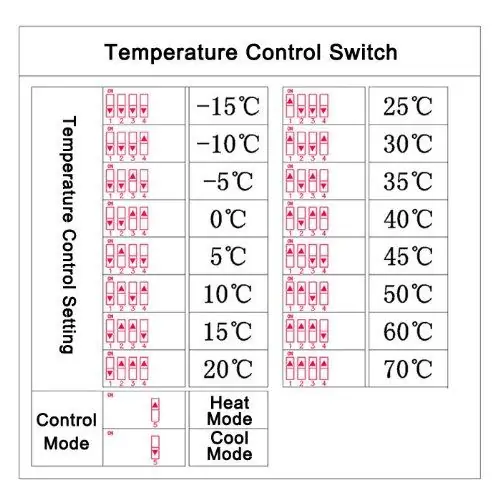
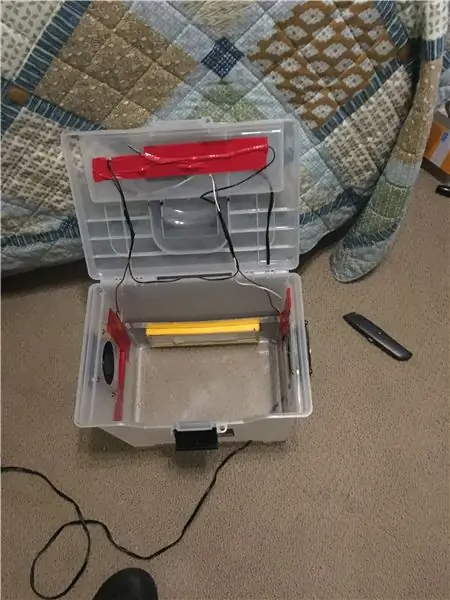
J'ai réglé le capteur de température pour allumer les ventilateurs de refroidissement à 30C. Vous pourriez probablement aller plus haut, peut-être jusqu'à 40 °C, mais je voulais m'assurer que la boîte ne surchauffe pas en été.
Le contrôleur lui-même est placé à l'intérieur du petit compartiment intégré dans le dessus à charnière. J'ai percé un trou pour faire passer le câblage et le capteur jusqu'au boîtier principal en dessous. J'ai utilisé généreusement du ruban adhésif pour m'assurer qu'il n'y avait pas de fuites d'air et j'ai collé le capteur là où il serait au courant du ventilateur du PC ou des ventilateurs de la boîte.
Étape 4: Assembler et déployer
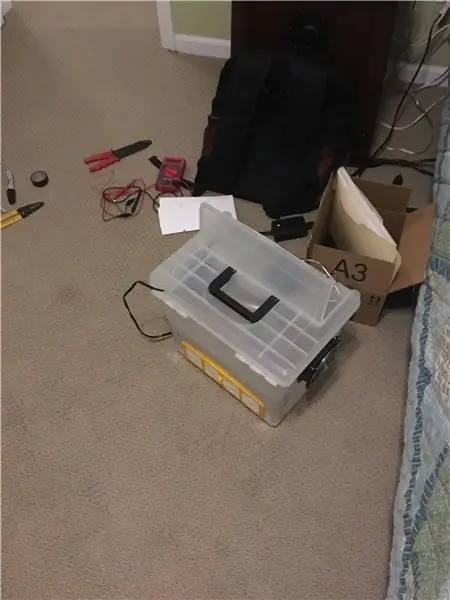
Une fois le contrôleur, le capteur, le filtre, les ventilateurs, etc. en place, il ne reste plus qu'à mettre le PC et le disque dur USB dans la boîte et à fermer le tout.
J'ai monté la boîte dans ma remise à outils, loin de la maison, et je l'ai connectée à mon réseau à l'aide d'adaptateurs Ethernet sur CPL. Il est en place depuis plus de 6 mois et fonctionne très bien. Nous entrons tout juste dans les mois chauds du Michigan, je vais donc garder un œil dessus pour voir comment il continue de fonctionner.
Une bonne chose est que le PC dans la boîte exécute Webmin, donc je peux vérifier à distance l'état du PC, y compris la température.
Conseillé:
Tapis de refroidissement pour ordinateur portable DIY - Awesome Life Hacks avec ventilateur CPU - Idées créatives - Ventilateur d'ordinateur : 12 étapes (avec photos)

Tapis de refroidissement pour ordinateur portable DIY | Awesome Life Hacks avec ventilateur CPU | Idées créatives | Fan d'ordinateur : vous devez regarder cette vidéo jusqu'à la fin. pour comprendre la vidéo
Boîtier/boîtier pour lecteur de disquette Amiga Arduino : 5 étapes

Boîtier/boîtier de lecteur de disquette Amiga Arduino : cette instructable explique comment assembler le boîtier du lecteur de disquette pour le projet Arduino Amiga Floppy Disk Reader/Writer for Windows. sur l'abo
Plateau de refroidissement pour ordinateur portable : 8 étapes

Plateau de refroidissement pour ordinateur portable : avec l'aide d'autres instructables, je voulais en créer un décrivant ce que j'ai fait pour arrêter les écrans bleus toujours fréquents et les techniciens de la vente au détail qui essaient de me vendre une solution pour plus de 100 $… Quoi qu'il en soit, voici ma solution de refroidissement. Désolé pour les photos ha
Ventilateurs de refroidissement pour boîtier d'ordinateur : 5 étapes

Ventilateurs de refroidissement pour boîtier d'ordinateur : Comme beaucoup de gens instructables, je suis bon marché. Quand j'ai construit cette tour, j'ai utilisé toutes les pièces que j'avais sous la main, c'est ma première construction à l'aide d'un p4, donc pas beaucoup de transfert, je ne savais pas qu'il ferait tellement plus chaud qu'une mine de cuivre. Installer un
Ordinateur de bureau de refroidissement pour ordinateur portable : 5 étapes

Ordinateur de bureau de refroidissement pour ordinateur portable : ce Instructable vous montrera comment j'ai refroidi mon ordinateur portable et tout ce qui l'entoure. Il y a tellement de façons différentes de le faire que je vais juste être général avec les descriptions et les éléments que j'ai utilisés. Si votre bureau est chaud à cause de votre ordinateur portable, cela résoudra le problème
